Teavitamiskeskus on uus funktsioon OS X Mountain Lionis, mis aitab teil hoida kõiki oma olulisi hoiatusi ja teatisi ühes kohas. Mugavuse nõue võib olla tõene ainult siis, kui see on tõesti mugav ja kasutatav. Õnneks on teie töölaua alla peidetud teadete salve juurde pääsemiseks mitu erinevat viisi. Vaatame neid neljast.
Menüüriba

Kõige ilmsem viis on klõpsates menüüribal ikooni Notification Center. Teavitamiskeskuse avamiseks ja peitmiseks võite klõpsata ikoonil. Selles pole midagi väljamõeldud, klõpsa lihtsalt.
Žeste

Kui kasutate MacBooki või iPadiga varustatud plaadimängijaid, võite kasutada teatamiskeskusele juurdepääsu žestiga. Nagu me eelnevalt kaotasime, peate selle tööks aktiveerima.
Selleks minge süsteemis Preferences> Trackpad> märkeruutu Notification Center.
Žest on lihtne, kuid võib mõnda harjuda - kahe sõrmega, tõmmake juhtplaadi paremast servast keskele. Kui see on õigesti tehtud, ilmuvad teie teated.
Üks probleem žestiklahviga on see, et see ei paku Magic Mouse'i kasutajatele lahendust. Õnneks on kaks võimalust.
Kuumad nurgad

Kuumad nurgad aktiveeritakse siis, kui hiirekursor puudutab teie poolt määratud (teie) nurka. Üks toiminguid, mida Hot Corners aktiveerib, on teatamiskeskuse paljastamine.
Hot Corners'i seadistamiseks minge System Preferences> Mission Control> klõpsa alumises vasakus nurgas olevale nupule Hot Corners. Seejärel saate oma palga nurgale määrata paljastava teavitamiskeskuse.
Ma valisin alumises paremas nurgas, jättes hiirekursori ekraani samal poolel kui teated, mida ma peaksin ühel juhul tegema. Parema ülemise nurga valimine on mõttetu, kuna menüüriba otsetee on põhiliselt samas kohas.
Kiirklahv

See viimane valik viitas mulle nädalavahetusel Twitteri järgijale - tänan, David! Kohandatud klaviatuuri otseteede seadistamine võib olla lihtsaim viis teavituskeskusele juurde pääseda. See võimaldab teil hoida oma käed klaviatuuril ja ei pea muretsema žestide või kuuma nurga pärast, mis võtavad teie töövoo ära.
Klaviatuuri otseteede seadistamiseks käivitage Süsteemieelistused> Klaviatuur> klõpsa nupul Klaviatuuri otseteed.
Seejärel näete valikute loendis missiooni juhtimist, klõpsake seda. Seejärel märkige teadete keskuse kast.
Pärast klaviatuuri kiirklahvi sisselülitamist teavitamiskeskusele peate sisestama ühe, vajutades sellele juurdepääsuks vajalikke klahve. Saate määrata selle mis tahes klahvikombinatsioonile, mida soovite, kuid olge teadlik, et te ei kasuta mõne muu rakenduse või süsteemi valiku otsetee (näete otsetee kõrval hoiatussümbolit, kui olete määranud selle, mis on juba kasutusel ).
Nüüd peaksite saama valmisoleku teavituskeskuse juurde pääseda, kasutades teile kõige paremini sobivat meetodit. Kui soovite kohandada, milliseid teateid ja mitu neist näidata, siis tutvuge kindlasti meie alustamisjuhendiga.


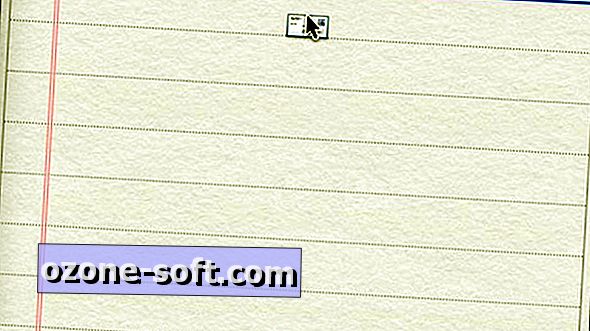









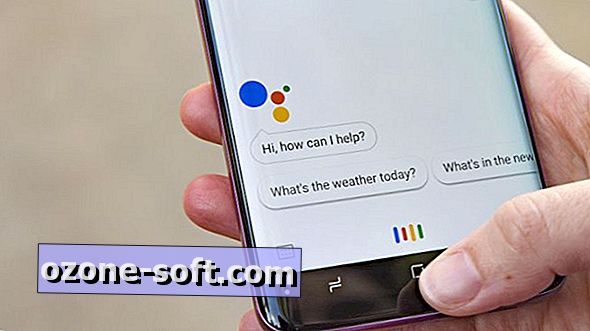

Jäta Oma Kommentaar